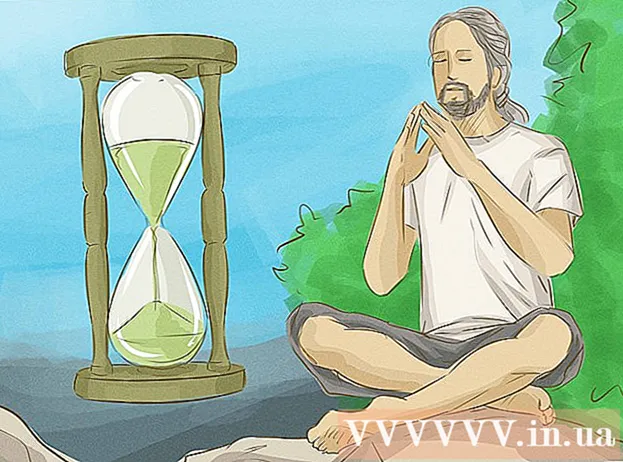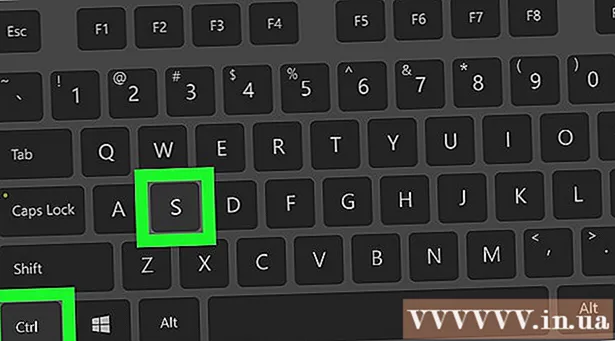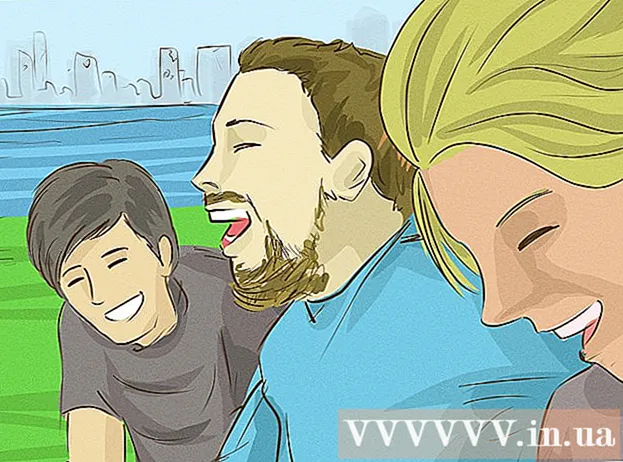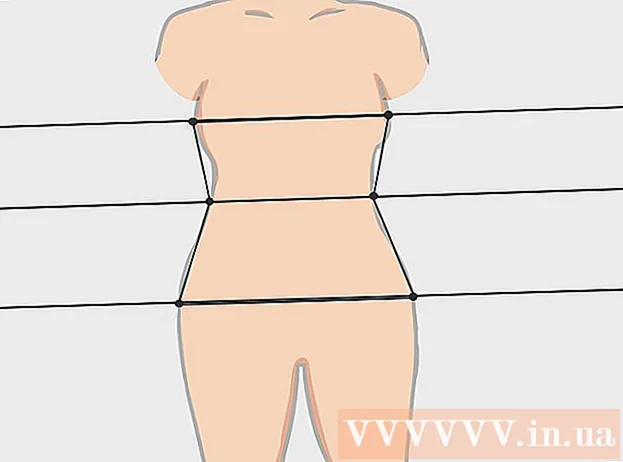ผู้เขียน:
Judy Howell
วันที่สร้าง:
4 กรกฎาคม 2021
วันที่อัปเดต:
1 กรกฎาคม 2024

เนื้อหา
- ที่จะก้าว
- วิธีที่ 1 จาก 2: เปลี่ยนชื่อ Mac ของคุณ
- วิธีที่ 2 จาก 2: แสดง MacBook ของคุณในแถบด้านข้าง Finder
- เคล็ดลับ
- คำเตือน
- ความจำเป็น
คุณมี MacBooks ใหม่ที่เรียบลื่นและต้องการตั้งชื่อแล็ปท็อปของคุณ - คุณไม่รู้ว่าจะทำอย่างไร! บางที MacBook เครื่องใหม่ของคุณ (แต่ใช้งานไปแล้วเล็กน้อย) อาจถูกทิ้งจากพี่สาวคนโตของคุณหรือคุณซื้อแล็ปท็อปจากเพื่อนหรือทางออนไลน์ ไม่ว่าคุณจะได้รับมันและไม่ว่าจะเป็น MacBook ชื่ออะไรก็ไม่ใช่ของคุณ! ถึงเวลาตั้งชื่อให้ Mac ของคุณตามที่คุณเลือกแล้วเราจะแสดงให้คุณเห็นว่าเป็นอย่างไร!
ที่จะก้าว
วิธีที่ 1 จาก 2: เปลี่ยนชื่อ Mac ของคุณ
 เปิดการตั้งค่าระบบ เปิด แอปเปิ้ลเมนูและเลือก การตั้งค่าระบบ.
เปิดการตั้งค่าระบบ เปิด แอปเปิ้ลเมนูและเลือก การตั้งค่าระบบ.  คลิกโฟลเดอร์แชร์ ไปที่แถวที่สามซึ่งขึ้นอยู่กับการอัปเดต iOS ล่าสุดของคุณ อินเทอร์เน็ตและระบบไร้สาย ร้อน. ทางด้านขวาของไอคอน Bluetooth คุณจะเห็นโฟลเดอร์สีน้ำเงินเล็ก ๆ ที่มีป้ายถนนสีเหลืองอยู่ด้านใน ใต้โฟลเดอร์นั้นคือคำว่า แบ่งปัน. คลิกที่โฟลเดอร์นั้น
คลิกโฟลเดอร์แชร์ ไปที่แถวที่สามซึ่งขึ้นอยู่กับการอัปเดต iOS ล่าสุดของคุณ อินเทอร์เน็ตและระบบไร้สาย ร้อน. ทางด้านขวาของไอคอน Bluetooth คุณจะเห็นโฟลเดอร์สีน้ำเงินเล็ก ๆ ที่มีป้ายถนนสีเหลืองอยู่ด้านใน ใต้โฟลเดอร์นั้นคือคำว่า แบ่งปัน. คลิกที่โฟลเดอร์นั้น  ค้นหาชื่อคอมพิวเตอร์ปัจจุบัน ที่ด้านบนของหน้าต่างที่กางออกคุณจะต้อง ชื่อคอมพิวเตอร์ ตามด้วยช่องป้อนข้อมูลที่มีชื่อคอมพิวเตอร์ปัจจุบัน
ค้นหาชื่อคอมพิวเตอร์ปัจจุบัน ที่ด้านบนของหน้าต่างที่กางออกคุณจะต้อง ชื่อคอมพิวเตอร์ ตามด้วยช่องป้อนข้อมูลที่มีชื่อคอมพิวเตอร์ปัจจุบัน  เปลี่ยนชื่อ. คุณสามารถเปลี่ยนชื่อเป็นชื่ออะไรก็ได้ที่คุณต้องการ ลบชื่อในช่องและเปลี่ยนชื่อ MacBook ตามที่คุณต้องการ
เปลี่ยนชื่อ. คุณสามารถเปลี่ยนชื่อเป็นชื่ออะไรก็ได้ที่คุณต้องการ ลบชื่อในช่องและเปลี่ยนชื่อ MacBook ตามที่คุณต้องการ
วิธีที่ 2 จาก 2: แสดง MacBook ของคุณในแถบด้านข้าง Finder
 เปิด Finder Preferences เลือกจากเมนู Finder ด้านหน้า การตั้งค่า Finder หรือ ค่ากำหนด
เปิด Finder Preferences เลือกจากเมนู Finder ด้านหน้า การตั้งค่า Finder หรือ ค่ากำหนด เปิดใช้งาน Macbook ในหน้าต่าง Finder Preferences ให้คลิกแท็บ คอลัมน์การนำทาง. ด้านล่าง เครื่องใช้ไฟฟ้า มองหา MacBook ของคุณ (เป็นไอคอนที่มีชื่อที่คุณเพิ่งตั้งค่า) ทำเครื่องหมายในช่องถัดจากนั้นและทำเช่นเดียวกันกับอุปกรณ์หรือเซิร์ฟเวอร์อื่น ๆ ที่คุณต้องการแสดงในแถบด้านข้าง จากนั้นปิดหน้าต่าง ตอนนี้ MacBook ของคุณควรอยู่ในแถบด้านข้าง Finder
เปิดใช้งาน Macbook ในหน้าต่าง Finder Preferences ให้คลิกแท็บ คอลัมน์การนำทาง. ด้านล่าง เครื่องใช้ไฟฟ้า มองหา MacBook ของคุณ (เป็นไอคอนที่มีชื่อที่คุณเพิ่งตั้งค่า) ทำเครื่องหมายในช่องถัดจากนั้นและทำเช่นเดียวกันกับอุปกรณ์หรือเซิร์ฟเวอร์อื่น ๆ ที่คุณต้องการแสดงในแถบด้านข้าง จากนั้นปิดหน้าต่าง ตอนนี้ MacBook ของคุณควรอยู่ในแถบด้านข้าง Finder
เคล็ดลับ
- วิธีนี้ใช้ได้กับผลิตภัณฑ์ Macintosh ทั้งหมด
- ชื่อเริ่มต้นอาจเป็นชื่อ "MacBook ของ Steve Jobs" คุณสามารถเพิ่มความเป็นส่วนตัวด้วยชื่อของคุณเอง
คำเตือน
- อย่าใช้เครื่องหมายวรรคตอน (") เพราะในหลาย ๆ กรณีจะแสดงเครื่องหมายคำถาม (?)
- ในกรณีที่คุณลืมวิธีนี้ก็ควรที่จะไม่เลือกชื่อที่คุณจะเสียใจในภายหลัง
ความจำเป็น
- MacBook